您好,登录后才能下订单哦!
【唠叨】
现在开始学习Lua了,开始用 Cocos Code IDE 开发cocos2dx的游戏了。
可是呢,因为 cocos2dx v3.x 刚刚才出来不久,所以网上的教程大部分都是基于C++版本的,
而针对Lua版本的大部分都是老版本 v2.x 的教程,对于用 v3.x 的我来说,很多都不适用了。
无奈之下只好自己摸索,经过几天的学习,积累了一些 Lua 与 C++ 开发cocos2dx游戏之间的差异。
现在就在此总结一下。
【番外】
Cocos2d-X官方就在2014年10月28日,发布了 Cocos引擎v1.0 Preview版 。
将Cocos Studio、Cocos Code IDE、Cocos2d-X 三件套进行了集成,一键部署安装。
看着实在是太酷炫了,这也说明使用脚本语言 Lua 开发cocos2dx游戏必将越发流行。
【从C++过渡到Lua】
1、Lua中如何使用cocos2dx引擎中的类?
在C++中是这样调用的:
// Sprite* sprite = Sprite::create(); sprite->setPosition(Vec2(100, 100)); this->addChild(sprite); //
而在Lua中是这样调用的:
// local sprite = cc.Sprite:create() sprite:setPosition(cc.p(100, 100)) self:addChild(sprite) //
是不是很简单?差别其实不是很大嘛!
Lua中使用引擎中的类,只要在前面多加个 cc. 即可。
而调用类的函数,不是双冒号:: ,而是一个冒号: 。
2、Lua 与 C++ 使用上有何差异?
请耐心看完以下这个类,你或许会有基本上的了解。
PS:我比较懒,所以用代码来代替文字描述了。
//
local winSize = cc.Director:getInstance():getWinSize()
-- 继承Layer类
MenuLayer = class("MenuLayer", function()
return cc.Layer:create()
end)
-- 初始化函数
function MenuLayer:ctor()
self.name = "hello" -- 成员变量
self.size = cc.size(0, 0) -- 成员变量
end
-- 创建包含GameLayer的场景
function MenuLayer:createScene()
local scene = cc.Scene:create()
local layer = MenuLayer:create()
scene:addChild(layer)
return scene
end
-- 创建GameLayer层
function MenuLayer:create()
local layer = MenuLayer.new() -- new()
layer:init() -- init()
return layer
end
-- 初始化
function MenuLayer:init()
self:ShowUI() -- 添加界面元素(Sprite、Label等)
self:addBtn() -- 添加菜单按钮
self:addTouches() -- 添加多点触摸
end
-- 添加界面
function MenuLayer:ShowUI()
-- 背景图片Sprite
local bg = cc.Sprite:create("HelloWorld.png")
bg:setPosition(cc.p(0, 0)) -- 设置位置
bg:setAnchorPoint(0, 0) -- 设置锚点
self:addChild(bg) -- 添加子节点
-- 添加文字
self.label = cc.Label:createWithSystemFont("debug","res/fonts/Marker Felt.ttf",30)
self.label:setPosition(winSize.width/2, winSize.height/2)
self:addChild(self.label)
end
-- 添加按钮
function MenuLayer:addBtn()
local menu
local normal, hard
-- 回调函数
-- tag 为menuItem设置的标签setTag ,menuItem为相应对象
local function menuCallback(tag, menuItem)
print("menuItem: " .. tag) -- Lua中的输出语句
end
normal = cc.MenuItemImage:create("normal.png", "normal.png")
normal:setPosition(0, 120)
normal:setTag(1)
normal:registerScriptTapHandler(menuCallback) -- 按钮事件
hard = cc.MenuItemImage:create("hard.png", "hard.png")
hard:setPosition(0, 20)
hard:setTag(2)
hard:registerScriptTapHandler(menuCallback) -- 按钮事件
-- 创建菜单,最后不需要加NULL
menu = cc.Menu:create(normal, hard)
self:addChild(menu)
end
-- 多点触摸
function MenuLayer:addTouches()
local touch2, touch3 = cc.Touch, cc.Touch
local function onTouchesBegan(touches, event)
print("Touches Began")
touch2 = touches[1] -- 第一个触点,下标从1开始
touch3 = touches[2] -- 第二个触点
local pos1 = touch2:getLocation() -- 获取触点1的位置
local pos2 = touch3:getLocation() -- 获取触点2的位置
local delta = {
x = pos2.x - pos1.x ,
y = pos2.y - pos1.y
}
print(delta.x .. " , " .. delta.y) -- 输出log
end
local function onTouchesMoved(touches, event)
print("Touches Moved")
end
local function onTouchesEnded(touches, event)
print("Touches Ended")
end
-- 注册多点触摸
local dispatcher = cc.Director:getInstance():getEventDispatcher()
local listener = cc.EventListenerTouchAllAtOnce:create()
listener:registerScriptHandler(onTouchesBegan, cc.Handler.EVENT_TOUCHES_BEGAN)
listener:registerScriptHandler(onTouchesMoved, cc.Handler.EVENT_TOUCHES_MOVED)
listener:registerScriptHandler(onTouchesEnded, cc.Handler.EVENT_TOUCHES_ENDED)
dispatcher:addEventListenerWithSceneGraphPriority(listener, self)
end
//3、Lua中的字符串格式转换?
C++中是这样使用的:
// sprintf(str, "hero_%02d.png", i) //
而在Lua中则是使用 string.format() 函数。
//
string.format("hero_%02d.png", i)
//4、Lua中的枚举类型
我们都知道C++中的枚举都改成了强枚举类型,形如 Control::State::NORMAL 。
而在Lua中将其变成形如:cc.CONTROL_STATE_NORMAL 。
估计你已经明白了吧?把所有字母都变成大写,然后把双冒号:: 变成下划线 _ 即可。
下面列出一些我自己整理的常见枚举类型在Lua中是如何使用的。
// -- ResolutionPolicy 屏幕适配(就这个比较奇葩。。。) -- 含义参见:http://shahdza.blog.51cto.com/2410787/1550089 cc.ResolutionPolicy.EXACT_FIT cc.ResolutionPolicy.FIXED_HEIGHT cc.ResolutionPolicy.FIXED_WIDTH cc.ResolutionPolicy.NO_BORDER cc.ResolutionPolicy.SHOW_ALL -- EventKeyboard::KeyCode 键盘按键枚举类型(这个也比较奇葩。。。) -- 含义参见(键盘事件部分):http://shahdza.blog.51cto.com/2410787/1560222 -- 键盘按键比较多,所以就罗列一部分 cc.KeyCode.KEY_A cc.KeyCode.KEY_1 cc.KeyCode.KEY_F1 cc.KeyCode.KEY_SPACE cc.KeyCode.KEY_ALT cc.KeyCode.KEY_SHIFT -- Control::EventType 控件事件类型 -- 含义参见:http://shahdza.blog.51cto.com/2410787/1543349 cc.CONTROL_EVENTTYPE_TOUCH_DOWN cc.CONTROL_EVENTTYPE_DRAG_INSIDE cc.CONTROL_EVENTTYPE_DRAG_OUTSIDE cc.CONTROL_EVENTTYPE_DRAG_ENTER cc.CONTROL_EVENTTYPE_DRAG_EXIT cc.CONTROL_EVENTTYPE_TOUCH_UP_INSIDE cc.CONTROL_EVENTTYPE_TOUCH_UP_OUTSIDE cc.CONTROL_EVENTTYPE_TOUCH_CANCEL cc.CONTROL_EVENTTYPE_VALUE_CHANGED -- Control::State 控件状态 -- 含义参见:http://shahdza.blog.51cto.com/2410787/1543349 cc.CONTROL_STATE_NORMAL cc.CONTROL_STATE_DISABLED cc.CONTROL_STATE_SELECTED cc.CONTROL_STATE_HIGH_LIGHTED -- EditBox::EditBoxInputMode 文本框虚拟键盘的编辑类型 -- 含义参见:http://shahdza.blog.51cto.com/2410787/1544213 cc.EDITBOX_INPUT_MODE_ANY cc.EDITBOX_INPUT_MODE_URL cc.EDITBOX_INPUT_MODE_DECIMAL cc.EDITBOX_INPUT_MODE_NUMERIC cc.EDITBOX_INPUT_MODE_EMAILADDR cc.EDITBOX_INPUT_MODE_SINGLELINE cc.EDITBOX_INPUT_MODE_PHONENUMBER -- EditBox::EditBoxInputFlag 文本框文本类型 -- 含义参见:http://shahdza.blog.51cto.com/2410787/1544213 cc.EDITBOX_INPUT_FLAG_PASSWORD cc.EDITBOX_INPUT_FLAG_SENSITIVE cc.EDITBOX_INPUT_FLAG_INITIAL_CAPS_WORD cc.EDITBOX_INPUT_FLAG_INITIAL_CAPS_SENTENCE cc.EDITBOX_INPUT_FLAG_INITIAL_CAPS_ALL_CHARACTERS -- EditBox::KeyboardReturnType 文本框虚拟键盘中return键显示字符 -- 含义参见:http://shahdza.blog.51cto.com/2410787/1544213 cc.KEYBOARD_RETURNTYPE_GO cc.KEYBOARD_RETURNTYPE_DONE cc.KEYBOARD_RETURNTYPE_SEND cc.KEYBOARD_RETURNTYPE_SEARCH cc.KEYBOARD_RETURNTYPE_DEFAULT -- ScrollView::Direction 滚动方向 -- 含义参见:http://shahdza.blog.51cto.com/2410787/1544983 cc.SCROLLVIEW_DIRECTION_BOTH cc.SCROLLVIEW_DIRECTION_VERTICAL cc.SCROLLVIEW_DIRECTION_HORIZONTAL -- TableView::VerticalFillOrder 列表视图排列方式 -- 含义参见:http://shahdza.blog.51cto.com/2410787/1545383 cc.TABLEVIEW_FILL_TOPDOWN cc.TABLEVIEW_FILL_BOTTOMUP -- ProgressTimer::Type -- 含义参见:http://shahdza.blog.51cto.com/2410787/1546707 cc.PROGRESS_TIMER_TYPE_BAR cc.PROGRESS_TIMER_TYPE_RADIAL -- ParticleSystem::PositionType 粒子位置模式 -- 含义参见: cc.POSITION_TYPE_FREE cc.POSITION_TYPE_GROUPED cc.POSITION_TYPE_RELATIVE -- ParticleSystem::Mode 粒子发射器类型 -- 含义参见:http://shahdza.blog.51cto.com/2410787/1547636 cc.PARTICLE_MODE_RADIUS cc.PARTICLE_MODE_GRAVITY -- TransitionScene::Orientation 场景切换方向 -- 含义参见:http://shahdza.blog.51cto.com/2410787/1547977 cc.TRANSITION_ORIENTATION_UP_OVER cc.TRANSITION_ORIENTATION_DOWN_OVER cc.TRANSITION_ORIENTATION_LEFT_OVER cc.TRANSITION_ORIENTATION_RIGHT_OVER -- TextVAlignment 文本的垂直对其方式 -- 含义参见:http://shahdza.blog.51cto.com/2410787/1560612 cc.VERTICAL_TEXT_ALIGNMENT_TOP cc.VERTICAL_TEXT_ALIGNMENT_BOTTOM cc.VERTICAL_TEXT_ALIGNMENT_CENTER -- TextHAlignment 文本的水平对其方式 -- 含义参见:http://shahdza.blog.51cto.com/2410787/1560612 cc.TEXT_ALIGNMENT_LEFT cc.TEXT_ALIGNMENT_RIGHT cc.TEXT_ALIGNMENT_CENTER //
5、Lua中的事件回调
cocos2dx中常用的事件回调有如下:
> 动作回调 : CallFunc
> 定时器刷新 : schedule
> 菜单项事件回调 : menuItem
> 按钮控件事件回调 : ControlButton
在cocos2dx v3.2中,由于支持了C++ 11,使用 std::bind 集成了 CC_CALLBACK_* 。
在Lua中可不能这样方便的使用。
5.1、动作回调 CallFunc
在C++中,动作回调参见:http://shahdza.blog.51cto.com/2410787/1553051
在Lua中只剩下一个 CallFunc ,其定义如下:
至于回调函数中有什么参数,参见下面的例子。
// -- hander : 执行的回调函数 -- value : 传递给回调函数的参数,必须为一个table cc.CallFunc:create(hander, value) //
使用举例:
//
-- node : 执行动作的对象
-- tab : 传过来的参数, 必须为一个table
local function callbackFunc(node, tab)
node:setScale(2)
print("x=" .. tab.x .. ",y=" .. tab.y)
end
local sprite = cc.Sprite:create("normal.png")
sprite:setPosition(winSize.width/2, winSize.height/2)
self:addChild(sprite)
-- CallFunc回调动作
local call = cc.CallFunc:create(callbackFunc, {x=1 , y=2} )
sprite:runAction(call)
//5.2、定时器刷新 schedule
在C++中,定时器参见:http://shahdza.blog.51cto.com/2410787/1542014
在Lua中,有两种方式:
(1)self:scheduleUpdateWithPriorityLua(update, priority)
> 参数一:刷新函数
> 参数二:刷新优先级
其中 self 为 Node类 的子类。
该方法默认为每帧都刷新一次,无法自定义刷新时间间隔。
(2)scheduler:scheduleScriptFunc(update, inteval, false)
> 参数一:刷新函数
> 参数二:每次刷新的时间间隔
> 参数三:是否只执行一次。false为无限次。
其中 scheduler 为定时器管理:cc.Director:getInstance():getScheduler()
而我更推荐使用第二种方式,因为比较通用。
使用举例:
//
local scheduler, myupdate
local timer = 0
local function update(dt)
cclog("update: " .. dt) -- 输出log
timer = timer + dt
if timer >= 3 then -- 执行3秒取消定时器
-- self:unscheduleUpdate() -- 取消定时器
scheduler:unscheduleScriptEntry(myupdate) -- 取消定时器
end
end
-- 每帧执行一次update,优先级为0
-- self:scheduleUpdateWithPriorityLua(update, 0);
-- 每30/60秒执行一次update,会无限执行
scheduler = cc.Director:getInstance():getScheduler()
myupdate = scheduler:scheduleScriptFunc(update, 30.0 / 60.0, false)
//5.3、菜单项事件回调 menuItem
在C++中,菜单项回调参见:http://shahdza.blog.51cto.com/2410787/1553051
在Lua中,使用:registerScriptTapHandler(hander) 。
其中 hander 即为需要绑定的回调函数,至于回调函数中有什么参数,参见下面的例子。
使用举例:
//
local menu
local normal, hard
-- tag : 为menuItem设置的标签setTag
-- menuItem : 执行回调的menuItem对象
local function menuCallback(tag, menuItem)
print("menuItem: " .. tag)
end
normal = cc.MenuItemImage:create("normal.png", "normal.png")
normal:setPosition(0, 120)
normal:setTag(1)
hard = cc.MenuItemImage:create("hard.png", "hard.png")
hard:setPosition(0, 20)
hard:setTag(2)
-- 创建菜单,最后不需要加NULL
menu = cc.Menu:create(normal, hard)
self:addChild(menu)
-- 菜单项回调
normal:registerScriptTapHandler(menuCallback) -- 按钮事件
hard:registerScriptTapHandler(menuCallback) -- 按钮事件
//5.4、按钮控件事件回调 ControlButton
在C++中,按钮控件事件回调参见:http://shahdza.blog.51cto.com/2410787/1543349
在Lua中,使用:registerControlEventHandler(hander, type) 。
其中 hander 为我们需要绑定的回调函数,而 type 则是按钮事件的类型。
至于回调函数中有什么参数,参见下面的例子。
对于 type ,有以下几种类型:
// cc.CONTROL_EVENTTYPE_TOUCH_DOWN -- 刚刚开始触摸按钮时 cc.CONTROL_EVENTTYPE_DRAG_INSIDE -- 在内部拖动时(保持触摸状态下) cc.CONTROL_EVENTTYPE_DRAG_OUTSIDE -- 在外部拖动时(保持触摸状态下) cc.CONTROL_EVENTTYPE_DRAG_ENTER -- 拖动刚进入内部时(保持触摸状态下) cc.CONTROL_EVENTTYPE_DRAG_EXIT -- 拖动刚离开内部时(保持触摸状态下) cc.CONTROL_EVENTTYPE_TOUCH_UP_INSIDE -- 在内部抬起手指(保持触摸状态下) cc.CONTROL_EVENTTYPE_TOUCH_UP_OUTSIDE -- 在外部抬起手指(保持触摸状态下) cc.CONTROL_EVENTTYPE_TOUCH_CANCEL -- 取消触点时 cc.CONTROL_EVENTTYPE_VALUE_CHANGED -- 按钮控件中值发生改变时 //
使用举例:
//
-- node : 执行回调的按钮对象
-- type : 按钮事件的类型
local function btnCallback(node, type)
if type == cc.CONTROL_EVENTTYPE_TOUCH_DOWN then
print("touch down")
elseif type == cc.CONTROL_EVENTTYPE_DRAG_INSIDE then
print("drag inside")
elseif type == cc.CONTROL_EVENTTYPE_TOUCH_UP_INSIDE then
print("touch up inside")
end
end
-- 添加一个按钮 ControlButton
local label = cc.Label:createWithSystemFont("button","res/fonts/Marker Felt.ttf",30)
local sprite = cc.Scale9Sprite:create("normal.png")
local btn = cc.ControlButton:create(label,sprite)
btn:setPosition(winSize.width/2, winSize.height/2)
self:addChild(btn)
-- 按钮事件回调
btn:registerControlEventHandler(btnCallback,cc.CONTROL_EVENTTYPE_TOUCH_DOWN)
btn:registerControlEventHandler(btnCallback,cc.CONTROL_EVENTTYPE_DRAG_INSIDE)
btn:registerControlEventHandler(btnCallback,cc.CONTROL_EVENTTYPE_TOUCH_UP_INSIDE)
//6、Lua中的事件分发机制
在C++中,事件分发机制参见:http://shahdza.blog.51cto.com/2410787/1560222
事件分发机制包含:
> 触摸事件 : EventListenerTouchOneByOne、EventListenerTouchAllAtOnce
> 鼠标响应事件 : EventListenerMouse
> 键盘响应事件 : EventListenerKeyboard
> 加速计事件 : EventListenerAcceleration
> 自定义事件 : EventListenerCustom
> 物理碰撞事件 : EventListenerPhysicsContact
> 游戏手柄事件 : EventListenerController
而在cocos2dx v3.2版本中,Lua的使用方式与C++有点类似。
PS:在Lua中对于 鼠标事件、自定义事件 的支持有BUG,建议大家暂时不要去使用。
另外由于博主还未接触过物理碰撞事件、游戏手柄事件,所以也无法讲解着两个事件机制的使用方法,不过可以确定的一点是:以上几个事件处理都是通过监听器来完成的,所以用法应该都是差不多的。
在这里我重点讲一下:触摸事件、键盘事件、加速计事件。
事件处理的原理可以参考C++的使用方法,这里讲一下 Lua 中如何使用。
6.1、使用步骤
还是继续用代码来讲解吧,一般性都分为以下四个步骤。
// -- 1.获取事件分发器 : EventDispatcher local dispatcher = cc.Director:getInstance():getEventDispatcher() -- 2.创建事件监听器 : EventListener (这里以单点触摸为例) local listener = cc.EventListenerTouchOneByOne:create() -- 3.注册事件响应函数: registerScriptHandler -- hander : 响应函数 -- type : 事件类型 listener:registerScriptHandler(hander, type) -- 4.在事件分发器中,添加监听器。事件响应委托为self dispatcher:addEventListenerWithSceneGraphPriority(listener, self) //
6.2、单点触摸事件EventListenerTouchOneByOne
使用方法如下:
> 响应函数的两个参数 touch , event 分别表示:
> touch : cc.Touch 。触点信息
> event : cc.Event 。事件信息
> 注册响应函数 registerScriptHandler 中的第二个参数,表示事件类型。
> cc.Handler.EVENT_TOUCH_BEGAN : 触摸开始
> cc.Handler.EVENT_TOUCH_MOVED : 触摸移动
> cc.Handler.EVENT_TOUCH_ENDED : 触摸结束
//
-- 触摸开始
local function onTouchBegan(touch, event)
print("Touch Began")
local pos = touch:getLocation() -- 获取触点的位置
print(pos.x .. " , " .. pos.y) -- 输出log
return true -- 必须返回true 后边move end才会被处理
end
-- 触摸移动
local function onTouchMoved(touch, event)
print("Touch Moved")
end
-- 触摸结束
local function onTouchEnded(touch, event)
print("Touch Ended")
end
-- 注册单点触摸
local dispatcher = cc.Director:getInstance():getEventDispatcher()
local listener = cc.EventListenerTouchOneByOne:create()
listener:registerScriptHandler(onTouchBegan, cc.Handler.EVENT_TOUCH_BEGAN)
listener:registerScriptHandler(onTouchMoved, cc.Handler.EVENT_TOUCH_MOVED)
listener:registerScriptHandler(onTouchEnded, cc.Handler.EVENT_TOUCH_ENDED)
dispatcher:addEventListenerWithSceneGraphPriority(listener, self)
//6.3、多点触摸事件EventListenerTouchAllAtOnce
使用方法如下:
> 响应函数的两个参数 touches , event 分别表示:
> touches : cc.Touch的table数组 。多个触点信息
> event : cc.Event 。事件信息
> 注册响应函数 registerScriptHandler 中的第二个参数,表示事件类型。
> cc.Handler.EVENT_TOUCHES_BEGAN : 多点触摸开始
> cc.Handler.EVENT_TOUCHES_MOVED : 多点触摸移动
> cc.Handler.EVENT_TOUCHES_ENDED : 多点触摸结束
//
-- 触摸开始
local function onTouchesBegan(touches, event)
print("Touches Began")
local pos1 = touches[1]:getLocation() -- 获取触点1的位置
local pos2 = touches[2]:getLocation() -- 获取触点2的位置
local delta = {
x = pos2.x - pos1.x ,
y = pos2.y - pos1.y
}
print(delta.x .. " , " .. delta.y) -- 输出log
end
-- 触摸移动
local function onTouchesMoved(touches, event)
print("Touches Moved")
end
-- 触摸结束
local function onTouchesEnded(touches, event)
print("Touches Ended")
end
-- 注册多点触摸
local dispatcher = cc.Director:getInstance():getEventDispatcher()
local listener = cc.EventListenerTouchAllAtOnce:create()
listener:registerScriptHandler(onTouchesBegan, cc.Handler.EVENT_TOUCHES_BEGAN)
listener:registerScriptHandler(onTouchesMoved, cc.Handler.EVENT_TOUCHES_MOVED)
listener:registerScriptHandler(onTouchesEnded, cc.Handler.EVENT_TOUCHES_ENDED)
dispatcher:addEventListenerWithSceneGraphPriority(listener, self)
//6.4、键盘事件EventListenerKeyboard
EventListenerKeyboard,主要用于监听键盘某个键的按下、松开的事件。
使用方法如下:
> 响应函数的两个参数 keyCode , event 分别表示:
> keyCode : number 。键盘按键枚举值
> event : cc.Event 。事件信息
> 注册响应函数 registerScriptHandler 中的第二个参数,表示事件类型。
> cc.Handler.EVENT_KEYBOARD_PRESSED : 按下键盘的某个键
> cc.Handler.EVENT_KEYBOARD_RELEASED : 松开键盘的某个键
> 键盘按键枚举值如下:(仅举例说明)
> cc.KeyCode.KEY_A : A键
> cc.KeyCode.KEY_1 : 1键
> cc.KeyCode.KEY_F1 : F1键
> cc.KeyCode.KEY_SPACE : 空格键
> cc.KeyCode.KEY_ALT : ALT键
> cc.KeyCode.KEY_SHIFT : SHIFT键
//
local function onKeyPressed(keyCode, event)
if keyCode == cc.KeyCode.KEY_A then
print("Pressed A !") -- 按下A键
end
end
local function onKeyReleased(keyCode, event)
if keyCode == cc.KeyCode.KEY_J then
print("Released J !") -- 松开J键
end
end
-- 注册键盘事件
local dispatcher = cc.Director:getInstance():getEventDispatcher()
local listener = cc.EventListenerKeyboard:create()
listener:registerScriptHandler(onKeyPressed, cc.Handler.EVENT_KEYBOARD_PRESSED)
listener:registerScriptHandler(onKeyReleased, cc.Handler.EVENT_KEYBOARD_RELEASED)
dispatcher:addEventListenerWithSceneGraphPriority(listener, self)
//6.5、加速计事件EventListenerAcceleration
EventListenerAcceleration,主要用于监听移动设备的所受重力方向感应事件。
重力感应来自移动设备的加速计,通常支持 (X, Y, Z) 三个方向的加速度感应,所以又称为三向加速计。在实际应用中,可以根据3个方向的力度大小来计算手机倾斜的角度或方向。
EventListenerAcceleration用法和上述几个有点不同。
使用方法如下:
> 响应函数有五个参数 event , x , y , z , timestamp 分别表示:
> event : cc.Event 。事件信息
> (x, y, z) : number 。设备在三个方向上的重力加速度感应
> timestamp : number 。响应事件的时间戳
> 创建加速计监听器时,直接传入响应函数作为参数,而不用registerScriptHandler 。
> 使用加速计事件时,还需要开启设备的加速计感应:
> self:setAccelerometerEnabled(true)
> 在电脑上看不到效果,需要在设备上才能看到效果。
//
-- 开启设备的加速计感应
self:setAccelerometerEnabled(true)
-- 响应函数
local function onAccelerationEvent(event, x, y, z, timestamp)
print("x: " .. x)
print("y: " .. y)
print("z: " .. z)
print("timestamp: " .. timestamp)
end
-- 注册加速计监听器
local dispatcher = cc.Director:getInstance():getEventDispatcher()
-- 直接传入 响应函数 作为参数
local listener = cc.EventListenerAcceleration:create(onAccelerationEvent)
dispatcher:addEventListenerWithSceneGraphPriority(listener, self)
// 在手机上的运行效果:
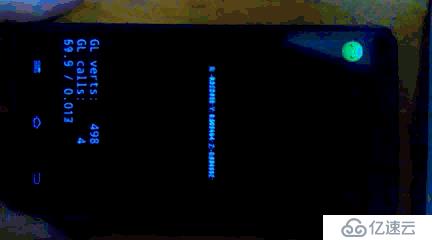
7、Lua中的数学类
在C++中,数学类参见:http://shahdza.blog.51cto.com/2410787/1550972
数学类主要有Vec2(坐标向量)、Size(尺寸)、Rect(矩形)。
7.1、创建
在Lua中创建的 Vec2、Size、Rect 都是一个table类型。
其中只有相应的成员变量,没有相关的函数运算。
// cc.p(x, y) -- 构造 Vec2 cc.size(width, height) -- 构造 Size cc.rect(x, y, width, height) -- 构造 Rect //
7.2、坐标向量运算
Lua中常用的向量运算如下:
(1)返回值为bool
// -- 直线AB与直线CD是否相交 cc.pIsLineIntersect(pA, pB, pC, pD,float,float) -- 线段AB与线段CD是否相交 cc.pIsSegmentIntersect(pA, pB, pC, pD) //
(2)返回值为float
// cc.pDot(p1, p2) -- 点积 cc.pCross(p1, p2) -- 叉积 cc.pProject(p1, p2) -- 投影: 前point在后point上的投影 cc.pGetLength(p) -- 向量长度 cc.pLengthSQ(p) -- 向量长度平方 cc.pGetDistance(p1, p2) -- 坐标距离 cc.pDistanceSQ(p1, p2) -- 坐标距离平方 cc.pGetAngle(p1, p2) -- 向量夹角:弧度 //
(3)返回值为point_table
// cc.p(x, y) -- 构造坐标point cc.pAdd(p1, p2) -- 相加 cc.pSub(p1, p2) -- 相减 cc.pMidpoint(p1, p2) -- 两向量的中点 cc.pNormalize(p1) -- 标准化向量 cc.pGetClampPoint(minp, maxp, p) -- 将p值限制在[minp,maxp]区间内 cc.pForAngle(float) -- 返回坐标 x=cos(a) , y=sin(a) cc.pPerp(p) -- 逆时针旋转90度(-y, x) cc.RPerp(p) -- 顺时针旋转90度(y, -x) -- 绕p1向量旋转 -- 返回向量: 角度 this.getAngle() +other.getAngle() -- 长度 this.getLength()*other.getLength() cc.pRotate(p1, p2) -- 绕p1向量旋转前的向量值 -- 返回向量: 角度 this.getAngle() -other.getAngle(); -- 长度 this.getLength()*other.getLength(); cc.pUnrotate(p1, p2) -- 直线AB与直线CD的交点 cc.pGetIntersectPoint(pA, pB, pC, pD) //
7.3、矩形运算
Lua中常用的矩形运算如下:
// cc.rectGetMinX(rect) -- rect.x cc.rectGetMidX(rect) -- (rect.x + rect.width) / 2 cc.rectGetMaxX(rect) -- rect.x + rect.width cc.rectGetMinY(rect) -- rect.y cc.rectGetMidY(rect) -- (rect.y + rect.height) / 2 cc.rectGetMaxY(rect) -- rect.y + rect.height -- 判断是否与rect相同. 原点相同,尺寸相同. cc.rectEqualToRect(rect1, rect2) -- 判断point是否包含在矩形内 cc.rectContainsPoint(rect, point) -- 判断矩形是否相交. 常常用作碰撞检测. cc.rectIntersectsRect(rect1, rect2) -- 两矩形合并 cc.rectUnion(rect1, rect2) //
8、Lua中的颜色类
在C++的颜色类主要有三个:Color3B、Color4B、Color4F。并且有很多颜色的宏定义。
在Lua中,无法使用颜色的宏定义,而需要自己设置。
颜色类的使用方法如下:
// cc.c3b(byte,byte,byte) -- 构造 Color3B cc.c4b(byte,byte,byte,byte) -- 构造 Color4B cc.c4f(float,float,float,float) -- 构造 Color4F //
9、还有什么?
在最后,我还想讲讲一些使用Lua开发cocos2dx的注意事项。
9.1、关于getPosition()
先来看看几个 getXXX() 函数的返回值吧。
// getPosition() -- 返回两个值:x y getAnchorPoint() -- point_table getContentSize() -- size_table getBoundingBox() -- rect_table //
可以发现:getPosition() 返回的不是point_table,而是两个值。
PS:真是一个大坑!
所以接收 getPosition() 时需要处理一下。
// -- 方法一 : 用两个变量接收 local x, y = sprite:getPosition() -- 方法二 : 转换为point_table local p = cc.p(sprite:getPosition()) //
9.2、关于 . 和 :
在Lua中,一定要区分这两个:点. 和 冒号: 的区别,很容易搞混掉。
> 定义的时候,冒号: 默认接收self参数
> 调用的时候,冒号: 默认传递调用者自己为参数
> 而点号. 要显示传递或接收self参数
例如:点号定义,需要显示传递或接收。
//
tab = { x = 1 }
function tab.fun(self)
print(self.x)
end
a.fun(a) -- 需要将a本身做为参数传给fun函数
//这样使用函数就要传递自身self,用起来很麻烦。
所以Lua给出了一个方便的方法:将函数定义改成冒号: ,这样就可以省略self参数了。
//
a = { x = 1 }
function a:fun()
print(self.x)
end
a:fun()
//免责声明:本站发布的内容(图片、视频和文字)以原创、转载和分享为主,文章观点不代表本网站立场,如果涉及侵权请联系站长邮箱:is@yisu.com进行举报,并提供相关证据,一经查实,将立刻删除涉嫌侵权内容。